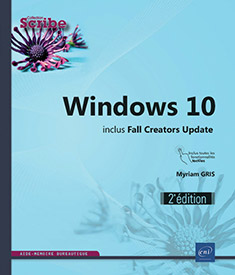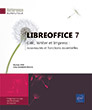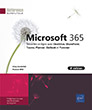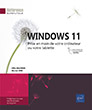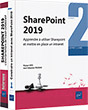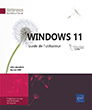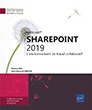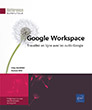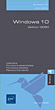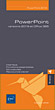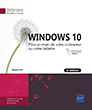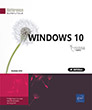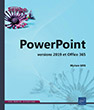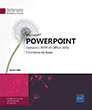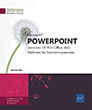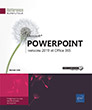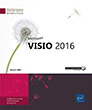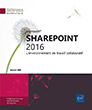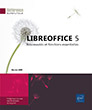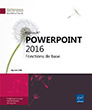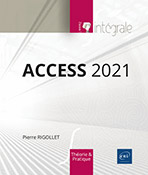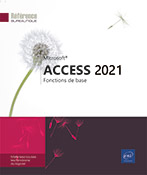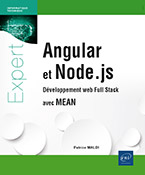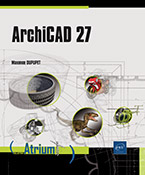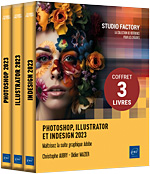Content de mon achat.
AnonymeWindows 10 (2e édition) inclus Fall Creators Update
1 avis
Cet aide-mémoire vous présente les principales fonctionnalités de cette nouvelle version du système d'exploitation de Microsoft® Windows 10 parue en octobre 2017 et nommée Fall Creators Update. Après une présentation de l’interface, vous découvrirez comment ouvrir et fermer une session, lancer, quitter une application et utiliser les fenêtres. Vous apprendrez également à gérer les fichiers (copie,...
Aperçu du livre papier
- Niveau Initié à Confirmé
- Nombre de pages 148 pages
- Parution février 2018
Cet aide-mémoire vous présente les principales fonctionnalités de cette nouvelle version du système d'exploitation de Microsoft® Windows 10 parue en octobre 2017 et nommée Fall Creators Update. Après une présentation de l’interface, vous découvrirez comment ouvrir et fermer une session, lancer, quitter une application et utiliser les fenêtres. Vous apprendrez également à gérer les fichiers (copie, déplacement, compression...), les dossiers et les unités de stockage du poste de travail mais également de votre espace OneDrive dans l'Explorateur de fichiers et à rechercher des fichiers avec ou sans l’Assistante Cortana.
Dans le chapitre suivant, vous apprendrez à utiliser quelques applications intégrées à Windows 10 : le navigateur Microsoft Edge, les applications Courrier, Contacts et Calendrier, l'application Photos, le lecteur Windows Media et la nouvelle application Paint 3D.
Le dernier chapitre est consacré à la configuration du système : vous découvrirez le Panneau de configuration, vous verrez comment installer de nouvelles applications depuis le Windows Store, comment personnaliser votre environnement de travail en modifiant l'apparence du menu Démarrer et du Bureau et comment définir et gérer les comptes utilisateurs.
Dans le chapitre suivant, vous apprendrez à utiliser quelques applications intégrées à Windows 10 : le navigateur Microsoft Edge, les applications Courrier, Contacts et Calendrier, l'application Photos, le lecteur Windows Media et la nouvelle application Paint 3D.
Le dernier chapitre est consacré à la configuration du système : vous découvrirez le Panneau de configuration, vous verrez comment installer de nouvelles applications depuis le Windows Store, comment personnaliser votre environnement de travail en modifiant l'apparence du menu Démarrer et du Bureau et comment définir et gérer les comptes utilisateurs.
WINDOWS
- . Généralités
- A- Introduction
- B- Démarrer Windows 10
- C- Utiliser le mode Tablette et les fonctionnalités tactiles
- D- Utiliser le clavier tactile
- E- Découvrir le Bureau
- F- Découvrir le menu Démarrer
- G- Découvrir le Centre de notifications
- H- Ouvrir/fermer une session
- I- Quitter ou redémarrer Windows
- 1.2 La gestion des applications
- A- Accéder à la liste des applications
- B- Ouvrir une application (lancer un programme)
- C- Rechercher et ouvrir une application
- D- Afficher une application ouverte
- E- Quitter une application
- 1.3 Les fenêtres
- A- Description d’une fenêtre classique
- B- Description d’une fenêtre avec barre d’adresse
- C- Description d’une fenêtre d’application en mode Tablette
- D- Déplacer/modifier les dimensions d’une fenêtre
- E- Réduire une ou plusieurs fenêtres
- F- Fermer une fenêtre
- G- Afficher des fenêtres côte à côte
- H- Organiser automatiquement les fenêtres
FICHIERS, DOSSIERS ET ONEDRIVE
- 2.1 Affichage des fichiers et dossiers
- A- Généralités sur le dossier personnel
- B- Ouvrir l’Explorateur de fichiers
- C- Description de la fenêtre
- D- Utiliser/gérer le ruban
- E- Description du volet de navigation
- F- Gérer la liste Accès rapide
- G- Afficher les volets de visualisation et d’informations
- H- Modifier l’affichage des fichiers/dossiers
- I- Afficher les fichiers/emplacements récents
- 2.2 Les unités de stockage
- A- Afficher les unités de stockage
- B- Gérer les unités de stockage
- C- Utiliser une clé USB
- 2.3 La gestion des fichiers et des dossiers
- A- Ouvrir un fichier
- B- Créer un dossier
- C- Sélectionner des fichiers/dossiers
- D- Déplacer/copier des fichiers
- E- Renommer un fichier/dossier
- F- Supprimer des fichiers/dossiers
- G- Gérer les fichiers/dossiers situés dans la Corbeille
- H- Automatiser la suppression de fichiers
- I- Compresser un fichier/dossier
- J- Décompresser un fichier/dossier
- K- Envoyer un fichier par e-mail
- L- Partager des fichiers
- M- Accéder à un ordinateur du réseau
- N- Créer et gérer les raccourcis du Bureau
- 2.4 OneDrive : espace de stockage en ligne
- A- Introduction
- B- Consulter les fichiers stockés sur OneDrive
- C- Choisir les dossiers à synchroniser
- D- Utiliser la fonctionnalité Fichiers OneDrive à la demande
- E- Interrompre la synchronisation
- F- Partager un fichier ou le contenu d’un dossier
- 2.5 La recherche
- A- Rechercher un fichier/dossier à partir de l’Explorateur de fichiers
- B- Enregistrer le résultat d’une recherche
- C- Effectuer une recherche à partir du Bureau
APPLICATIONS INTÉGRÉES
- 3.1 Le navigateur Microsoft Edge
- A- Généralités
- B- Découvrir Microsoft Edge
- C- Utiliser la navigation par onglets (ou fenêtres)
- D- Mettre des onglets de côté
- E- Imprimer une page web
- F- Gérer les Favoris
- G- Modifier la page de démarrage du navigateur Internet
- H- Annoter une page web
- 3.2 L’application Courrier
- A- Découvrir l’application Courrier
- B- Gérer l’affichage de la boîte de réception Prioritaire
- C- Utiliser l’affichage Conversation
- D- Créer et envoyer un message
- E- Joindre un fichier à un message
- F- Répondre ou transférer un message
- G- Ouvrir/enregistrer une pièce jointe
- H- Sélectionner plusieurs messages
- I- Déplacer un message
- J- Supprimer/restaurer des messages
- K- Ajouter un compte de messagerie
- 3.3 L’application Contacts
- A- Découvrir l’application Contacts
- B- Créer un nouveau contact
- C- Épingler un contact à la barre des tâches
- D- Modifier/supprimer un contact
- 3.4 L’application Calendrier
- A- Ouvrir l’application
- B- Créer un rendez-vous
- C- Répondre à l’invitation à une réunion
- D- Afficher/masquer/modifier la couleur des événements
- 3.5 L’application Photos
- A- Lancer l’application Photos
- B- Ouvrir/afficher une photo
- C- Sélectionner des photos
- D- Supprimer des photos
- E- Copier des photos
- F- Modifier une photo
- G- Rogner ou faire pivoter une photo
- H- Retoucher une photo ou supprimer les yeux rouges
- I- Utiliser la Visionneuse de photos Windows
- 3.6 Le Lecteur Windows Media
- A- Ouvrir le Lecteur Windows Media
- B- Lire un CD audio
- C- Gérer les fichiers multimédias dans la bibliothèque
- D- Créer et gérer des listes de lecture (Playlist)
- E- Graver un CD audio
- 3.7 Autres applications
- A- Utiliser la calculatrice
- B- Réaliser une capture d’écran
- C- Utiliser Paint 3D
PARAMÉTRAGE
- 4.1 Paramètres Windows et Panneau de configuration
- A- Introduction
- B- Accéder aux Paramètres Windows
- C- Accéder au Panneau de configuration
- D- Naviguer dans la fenêtre du Panneau de configuration
- 4.2 La gestion de l’imprimante
- A- Installer une imprimante
- B- Installer une imprimante manuellement
- C- Modifier les options d’impression
- 4.3 L’installation et la gestion d’applications
- A- Découvrir Windows Store
- B- Rechercher et installer une application (Windows Store)
- C- Gérer les téléchargements et les mises à jour
- D- Gérer les applications Windows
- 4.4 La personnalisation du Bureau et du menu Démarrer
- A- Personnaliser l’arrière-plan du Bureau
- B- Gérer les vignettes du menu Démarrer
- C- Ajouter des emplacements dans le volet gauche du menu Démarrer
- D- Ajouter une application à la barre des tâches
- E- Modifier la résolution de l’écran
- F- Gérer les paramètres d'éclairage nocturne
- 4.5 La gestion des comptes utilisateurs
- A- Introduction
- B- Accéder à la gestion des comptes
- C- Ajouter un compte Microsoft
- D- Ajouter un compte local
- E- Changer son mot de passe
- F- Créer un mot de passe image
- G- Créer un code confidentiel (code PIN)
- H- Choisir un mode de connexion
- I- Choisir l’image (avatar) associée à son compte
- Index
Myriam GRIS
Formatrice sur les logiciels bureautiques et métier depuis près de 20 ans, Myriam GRIS est auteur de nombreux livres aux Editions ENI sur les logiciels des suites bureautiques OpenOffice.org et Microsoft® Office. Son expérience professionnelle auprès d’un public d’entreprises et de particuliers apporte à tous ses ouvrages une approche pédagogique et didactique qui les rend facilement accessibles à tous.
En savoir plus Editions ENI Livres | Vidéos | e-Formations
Editions ENI Livres | Vidéos | e-Formations